Hur man aktiverar gästläge för virtuell assistent Google Assistant

Låt oss lära oss konceptet och hur du aktiverar gästläget på smarta högtalare och skärmar som stöder Google Assistant.

Den virtuella assistenten Google Assistant visar sig vara allt mer användbar och har blivit ett måste på många människors Android-smarttelefoner eller surfplattor. För att verkligen få ut det mesta av Google Assistants handsfree-funktioner bör du veta hur du ställer in den virtuella assistenten för att fungera även när din telefon är låst.
Faktum är att vissa Google Assistant-funktioner är skyddade bakom låsskärmen. Närmare bestämt, allt som ber om "personlig information", såsom kalendrar, kontakter eller påminnelser... visas bara när du låser upp skärmen. Saken är att förhindra en situation där någon kan komma åt din personliga information via Google Assistant även när enheten är låst.
Men såvida du inte är någon som inte är oroad över det här potentiella integritetsproblemet kan du ställa in fullständigt så att Google Assistant kan svara på dina förfrågningar även när enheten är i viloläge. låsskärm.
Hur man använder virtuell assistent Google Assistant utan att låsa upp telefonen
Öppna först Google Assistant-appen på din Android-telefon eller surfplatta genom att säga " Ok, Google " eller svepa uppåt från skärmens nedre vänstra eller högra hörn.
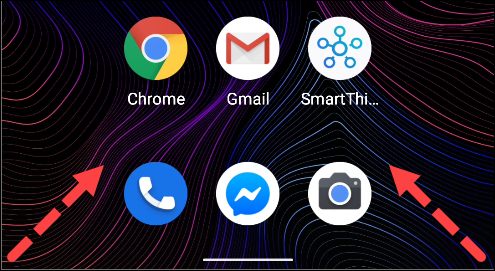
Tryck sedan på ikonen för ögonblicksbild i det nedre vänstra hörnet. Observera att användargränssnittet för Google Assistant kan se något annorlunda ut beroende på vilken enhet du använder.
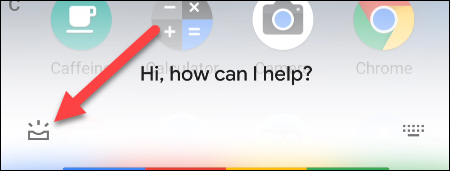
Se till att du är inloggad på ditt Google-konto. Tryck sedan på din profilikon uppe till höger för att öppna den virtuella assistentens inställningsmeny .

Nu kommer du att se en lång lista med Google Assistant-funktioner. Det vi letar efter är avsnittet " Personalisering ".
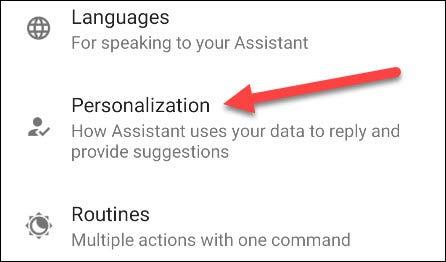
Se till att alternativet " Lås skärm personliga resultat " är aktiverat. Dessutom måste alternativet " Personliga resultat " också vara aktiverat för att använda den här funktionen.

Det är allt du behöver göra. Från och med nu, när du frågar Google Assistant om kalenderhändelser, påminnelser, inköpslistor eller till och med skickar handsfree-textmeddelanden, behöver du inte låsa upp skärmen.
Låt oss lära oss konceptet och hur du aktiverar gästläget på smarta högtalare och skärmar som stöder Google Assistant.
Den virtuella assistenten Google Assistant visar sig allt mer användbar.
Genom realtidsfunktionerna för tal-till-text-konvertering som är inbyggda i många inmatningsapplikationer idag, har du en snabb, enkel och samtidigt extremt exakt inmatningsmetod.
Både datorer och smartphones kan ansluta till Tor. Det bästa sättet att komma åt Tor från din smartphone är genom Orbot, projektets officiella app.
oogle lämnar också en sökhistorik som du ibland inte vill att någon som lånar din telefon ska se i denna Google-sökapplikation. Hur man tar bort sökhistorik i Google, kan du följa stegen nedan i den här artikeln.
Nedan är de bästa falska GPS-apparna på Android. Allt är gratis och kräver inte att du rotar din telefon eller surfplatta.
I år lovar Android Q att ta med en rad nya funktioner och ändringar i Android-operativsystemet. Låt oss se det förväntade lanseringsdatumet för Android Q och kvalificerade enheter i följande artikel!
Säkerhet och integritet blir alltmer ett stort problem för smartphoneanvändare i allmänhet.
Med Chrome OS:s "Stör ej"-läge kan du omedelbart stänga av irriterande aviseringar för en mer fokuserad arbetsyta.
Vet du hur man aktiverar spelläge för att optimera spelprestanda på din telefon? Om inte, låt oss utforska det nu.
Om du vill kan du också ställa in transparenta bakgrundsbilder för hela Android-telefonsystemet med hjälp av applikationen Designer Tools, inklusive applikationsgränssnittet och systeminställningsgränssnittet.
Fler och fler 5G-telefonmodeller lanseras, allt från design, typer till segment. Genom den här artikeln ska vi omedelbart utforska 5G-telefonmodellerna som kommer att lanseras i november.









